Sekiranya anda sudah menggunakan Windows 8, anda mungkin akan mengetahui skrin Metro yang sangat bergaya dan direka dengan baik. Menu permulaan yang sebelumnya pada Windows 7 memaparkan ikon jalan pintas di Desktop Windows anda telah diganti dengan paparan jubin khusus pada Skrin Mula. Ubin, seperti ikon jalan pintas sebelumnya, di Windows 7, menyediakan jalan pintas dan akses cepat ke pelbagai aplikasi tetapi dengan cara yang lebih baru.
Juga, terdapat banyak elemen antara muka pengguna tersembunyi yang lain. Sebagai contoh, tampilan Desktop sistem operasi baru membolehkan anda mengakses Bar pesona, yang memberikan akses seluruh sistem ke Peranti, Carian, Perkongsian, Tetapan Sistem dan Tindakan Asas. Geser penunjuk tetikus anda ke sudut kanan atas atau bawah sebelah kanan atau gunakan Windows + C kombinasi kekunci panas untuk mengaksesnya.
Petua Carian Windows 8
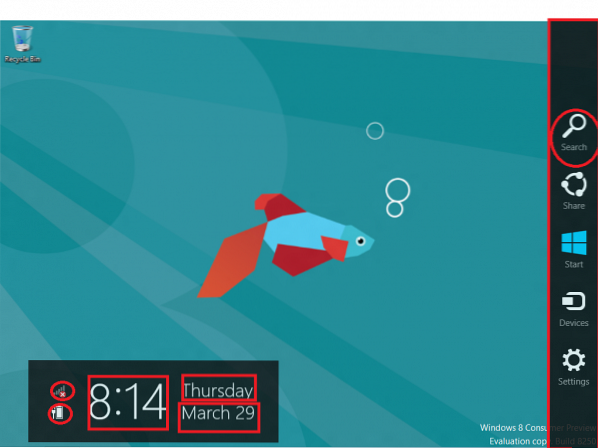
Setelah diakses, bar memaparkan tarikh, hari dan waktu terkini berserta status sambungan internet dan penunjuk hayat bateri. Anda bahkan boleh menggunakan kekunci Windows + F untuk memunculkan Pencarian dengan segera.
Sekiranya anda fikir ini semua maka anda tersilap. Microsoft telah menyesuaikan fungsi carian, hanya untuk menawarkan penggunanya cara yang lebih mudah dan selesa untuk mencari / mencari aplikasi, tetapan dan fail. Dan tidak seperti pada Windows 7, hasilnya dipaparkan, bukan di windows explorer, tetapi ada di dalamnya.
Di Windows 8, Pencarian telah dirancang untuk kecekapan dan kemudahan pengguna. Untuk mencari & melancarkan aplikasi, mulailah menaip dari Skrin Mula.
Sekarang juga mudah untuk mencari sesuatu dalam satu aplikasi dan kemudian, jika anda tidak menjumpainya, cuba lagi di aplikasi lain. Beralih dari satu Aplikasi ke aplikasi lain dalam daya tarikan Carian kini menjimatkan masa yang besar.
Oleh itu, mari kita selami topik 'Carian' ini dengan lebih mendalam.
Carian Aplikasi:
Seiring bertambahnya jumlah aplikasi yang dipasang, menjadi sukar bagi kita untuk melihat-lihat senarai yang banyak dan mencari aplikasi yang jarang digunakan. Di sinilah ciri 'Carian' terbukti berguna. Apabila anda memasukkan pertanyaan di Carian aplikasi Ia membolehkan anda menyaring hasil carian dengan cepat dan memaparkannya dengan kedua-duanya, nama yang mesra dan juga dapat dilaksanakan.
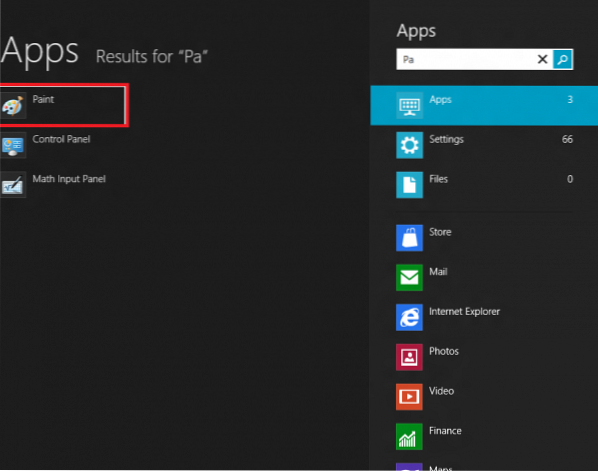
Jalan pintas untuk mencari aplikasi: Jika anda ingin mencari aplikasi menggunakan jalan pintas, gunakan saja Windows + Q arahan papan kekunci. Ini akan memaparkan antara muka Carian untuk Aplikasi. Anda mungkin hanya menekan kekunci Win dan mula menaip untuk mencari di Aplikasi.
Buka Charms Bar> Lebih Banyak Tetapan PC> Pengguna> Cari. Di sini anda boleh memadam sejarah Carian dan juga memilih aplikasi mana yang ingin anda sertakan atau dikecualikan dalam carian.
Carian Tetapan
Ciri carian ini membawa semua 'Tetapan' dan 'Panel kawalan' item di bawah satu paparan. Ciri ini memastikan bahawa hasil carian relevan dengan kata kunci yang anda masukkan di medan carian atau sekurang-kurangnya sepadan dengan nama applet Panel Kawalan.
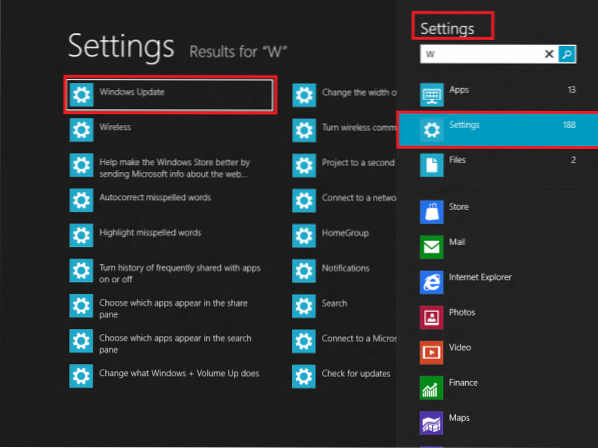
Pencarian Fail
Tidak perlu dikatakan, kami menyimpan banyak fail video / muzik, foto dan dokumen ke Desktop Windows kami dan lama kelamaan ia hanya berkembang. Oleh itu, mempunyai ciri carian yang dapat menyelesaikan tugas mencari fail menjadi penting. Ciri carian Windows 8 menjanjikan untuk menawarkan ini. Ciri carian fail memaparkan hasil yang relevan dengan pertanyaan anda.
Anda dapat melihat butiran fail seperti lokasinya di cakera keras dan masa ia dibuat berserta ukurannya. Apabila anda menemui fail yang anda mahukan, cukup klik untuk melancarkan aplikasi. Itu sahaja.
Selain daripada ini, dalam carian Fail, anda juga akan melihat cadangan carian yang diberikan oleh Windows 8 untuk membantu anda menyelesaikan carian dengan cepat dan cekap. Jalan pintas: Tahan kekunci Windows dan kekunci F untuk mencari fail yang dikehendaki.
Cara mencari di Windows 8:
- Tekan Winkey dari Mula Skrin (atau WinKey + Q dari mana sahaja) dan mula menaip dengan segera untuk mencari Aplikasi.
- Tekan Win + F dan mulailah menaip dengan segera, untuk mencari Fail.
- Tekan Win + W dan mulailah mengetik segera, untuk mencari di Tetapan, tetapan Metro dan Panel Kawalan.
Dengan pendekatan ini pengguna dapat memfokus pada tugas carian tertentu seperti melancarkan aplikasi, mencari video, atau mencari di web tanpa hasil dari aplikasi lain yang menghalangi atau menurunkan prestasi carian. Setelah anda menguasai kaedah pencarian ini, anda akan dapati Windows 8 memberikan pengalaman carian yang lebih hebat dan konsisten.
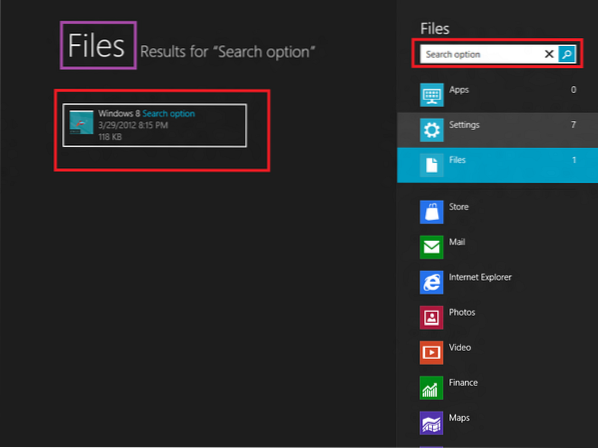
 Phenquestions
Phenquestions


